Sisällysluettelo
Apple haluaa auttaa minua muistamaan salasanani. Se on hyvä asia, koska minulla on niitä paljon - yli 200. Se on liian paljon muistettavaksi, eikä minun pitäisi pitää listaa pöytälaatikossani tai käyttää samaa salasanaa jokaiseen verkkosivustoon. Jokainen tarvitsee salasanojen hallinnan, ja Apple asentaa iCloud Keychainin jokaiseen myymäänsä tietokoneeseen ja mobiililaitteeseen.
Olen käyttänyt sitä salasanojeni hallintaan viimeiset pari vuotta. Sitä ennen käytin LastPassia ja pidin siitä. Halusin selvittää itse, onko Applen ratkaisu tehtäviensä tasalla, ja olen yllättynyt siitä, miten hyvin se on vastannut tarpeisiini. Se muistaa kaikki salasanani, asettaa ne saataville kaikilla laitteillani ja täyttää ne automaattisesti.
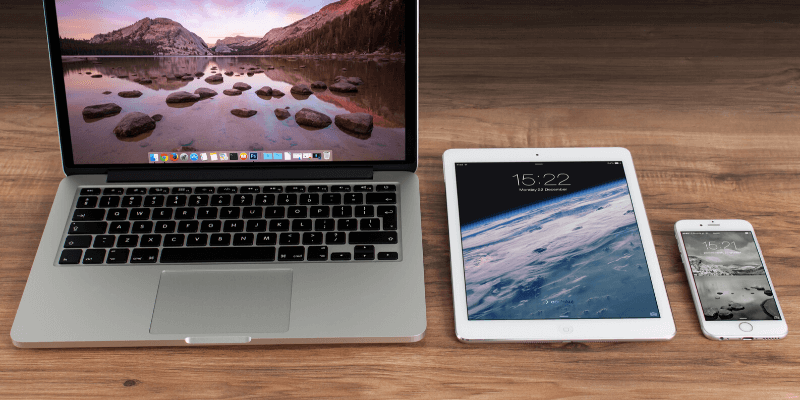
Tämä ei tarkoita sitä, että se olisi täydellinen. Se on turvallinen, mutta rajoitettu joillakin osa-alueilla. Kaikissa laitteissani on Applen logo, mutta jos sinulla on Windows-tietokone tai Android-laite, se ei toimi niissä, ja jotta salasanahallinta olisi tehokas, sen on toimittava jokaisessa käyttämässäsi laitteessa. Jouduin myös tekemään päätöksen vaihtaa Safarin ensisijaiseksi (tai siis ainoaksi) selaimeksi.Tämä on melko merkittävä rajoitus, eivätkä kaikki ole valmiita siihen.
Sen lisäksi, että palvelu on lukittu Applen ekosysteemiin, siitä puuttuu ominaisuuksia, joita salasanahallinnalta on alettu odottaa. Olin tottunut käyttämään niitä LastPassin kanssa, ja on ollut hetkiä, jolloin olen todella kaivannut niitä. Esittelen ne myöhemmin tässä artikkelissa.
Mikä on iCloud-avaimenperä?
iCloud Keychain on Applen salasanahallinta. Se on kätevästi sisäänrakennettu jokaiseen Maciin, iPhoneen ja iPadiin. Se on helppokäyttöinen, ja sen avulla on helppo luoda turvallisia ja monimutkaisia salasanoja. Se täyttää ne automaattisesti, kun käytät Safaria, ja tallentaa puolestasi muita arkaluonteisia henkilökohtaisia tietoja. Ne synkronoidaan muihin Apple-laitteisiin, joissa olet ottanut Keychainin käyttöön.
Applen mukaan iCloud Keychain tallentaa:
- Internet-tilit,
- salasanat,
- käyttäjätunnukset,
- wlan-salasanat,
- luottokorttinumerot,
- luottokortin viimeinen voimassaolopäivä,
- mutta ei luottokortin turvakoodi,
- ja muuta.
Onko iCloud-avaimenperä turvallinen?
Kannattaako salasanoja tallentaa pilvipalveluun? Entä jos tilisi hakkeroidaan? Eivätkö he saisi kaikki salasanasi haltuunsa?
Tämä on kysymys, joka esitetään kaikille salasanahallinnoille, ja niiden tapaan Apple käyttää alusta loppuun 256-bittistä AES-salausta tietojesi suojaamiseen. He eivät tiedä käyttämääsi salasanaa, joten et pääse käsiksi tietoihisi, ja tämä tarkoittaa, että jos joku pystyisi murtautumaan iCloudiin, hän ei pääsisi käsiksi myöskään tietoihisi.
iCloud suojaa tietojasi päästä päähän -salauksella, joka tarjoaa korkeimman mahdollisen tietoturvatason. Tietosi suojataan avaimella, joka muodostuu laitteesi yksilöllisistä tiedoista ja yhdistetään laitteesi salasanaan, jonka vain sinä tiedät. Kukaan muu ei pääse käsiksi näihin tietoihin tai voi lukea niitä, ei siirron aikana eikä tallennuksen aikana. (Apple Support).
Vaikka tämä pitää tietosi turvassa, se tarkoittaa myös, että Apple ei voi auttaa sinua, jos unohdat salasanasi. Valitse siis salasana, joka on mieleenpainuva. Tämä on yleistä useimmille salasanahallinnoille, ja vain McAfee True Key ja Abine Blur pystyvät palauttamaan pääsalasanasi, jos unohdat sen.
Voit suojata tiliäsi entisestään kaksitekijätodennuksella (2FA). Tämä tarkoittaa, että vaikka joku löytäisi salasanasi, hän ei silti pääsisi tilillesi. Ota se käyttöön iCloud-järjestelmän asetusten Turvallisuus-välilehdellä.
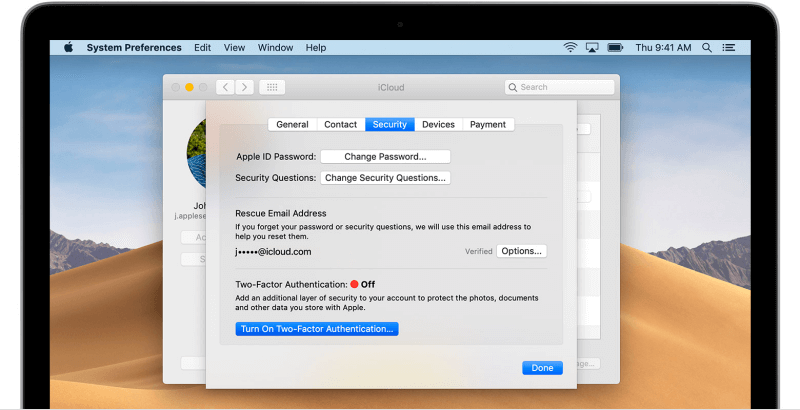
Tällä sivulla voit määrittää turvakysymykset ja pelastussähköpostiosoitteen sekä ottaa käyttöön 2FA:n. Kun se on otettu käyttöön, saat muissa Apple-laitteissasi viestin, jossa pyydetään lupaa, ennen kuin iCloud Keychain voidaan ottaa käyttöön toisessa laitteessa. Kukaan ei pääse siihen käsiksi ilman lupaasi, vaikka hänellä olisi salasanasi.

Kahden tekijän todennus muissa salasanahallintaohjelmissa on hieman joustavampi, erityisesti McAfee True Key -ohjelmassa. Applella voit käyttää toisena tekijänä vain muita Applen laitteita, kun taas muut sovellukset tarjoavat lisää vaihtoehtoja ja joustavuutta.
Mitä iCloud-avaimenperä voi tehdä?
iCloud-avaimenperä tallentaa salasanasi turvallisesti. ja synkronoida ne Applen laitteisiin - Maceihin, iPhoneihin ja iPadeihin. Tämä on hienoa, jos elät Applen ekosysteemissä, mutta ei riitä, jos käytät myös Windowsia tai Androidia.
Ei ole helppoa tapaa viedä salasanojasi, jos päätät käyttää jotain muuta - jos olet tekninen, on olemassa joitakin kolmannen osapuolen skriptejä. Tuonti puuttuu myös, joten sinun on tallennettava salasanasi yksi kerrallaan. Sanotaanpa vain, että iCloud Keychainin ensisijainen ongelma on valmistajasidonnaisuus.
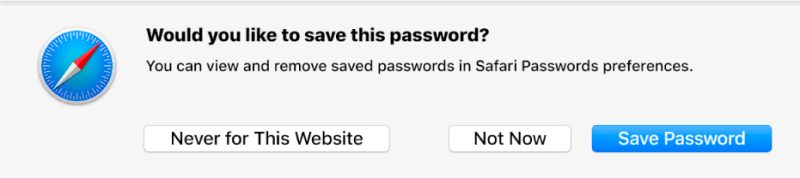
iCloud-avaimenperä kirjautuu automaattisesti verkkosivustoille. , mutta vain jos käytät Safaria - muita selaimia ei tueta lainkaan. Tämä tarkoittaa, että jos käytät Chromea tai Firefoxia osan aikaa, salasanasi eivät ole käytettävissä. Tämä on hyvin rajoittavaa, ja jos käytät muita selaimia, sinun on parempi käyttää toista salasanahallintaa.

iCloud-avaimenperä luo vahvoja, yksilöllisiä salasanoja. Tämä kannustaa turvallisiin salasanakäytäntöihin, eikä sinun tarvitse muistaa monimutkaisia salasanoja, koska Keychain tekee sen puolestasi. Toisin kuin muissa salasanahallinnoissa, et voi määrittää salasanan pituutta ja muita kriteerejä.
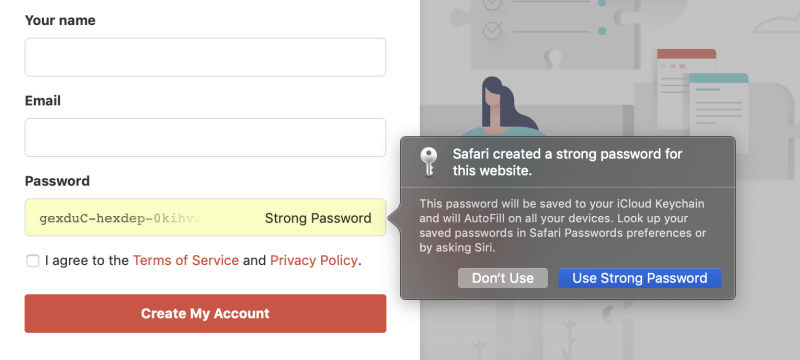
iCloud-avaimenperä täyttää verkkolomakkeet automaattisesti Tämä on hyödyllistä, mutta ei yhtä joustavaa tai turvallista kuin muut salasanojen hallinnoijat, joiden avulla voit tallentaa kaikki verkkolomakkeiden täyttämiseen tarvittavat tiedot useiden henkilöllisyyksien osalta itse sovellukseen.

iCloud Keychain täyttää luottokorttitiedot automaattisesti. Jos sinulla on useampi kuin yksi kortti, voit valita haluamasi kortin. Turvallisuutesi vuoksi turvakoodia ei tallenneta Avaimenperään, joten jos verkkosivusto vaatii sitä, sinun on tarkistettava kortti itse.
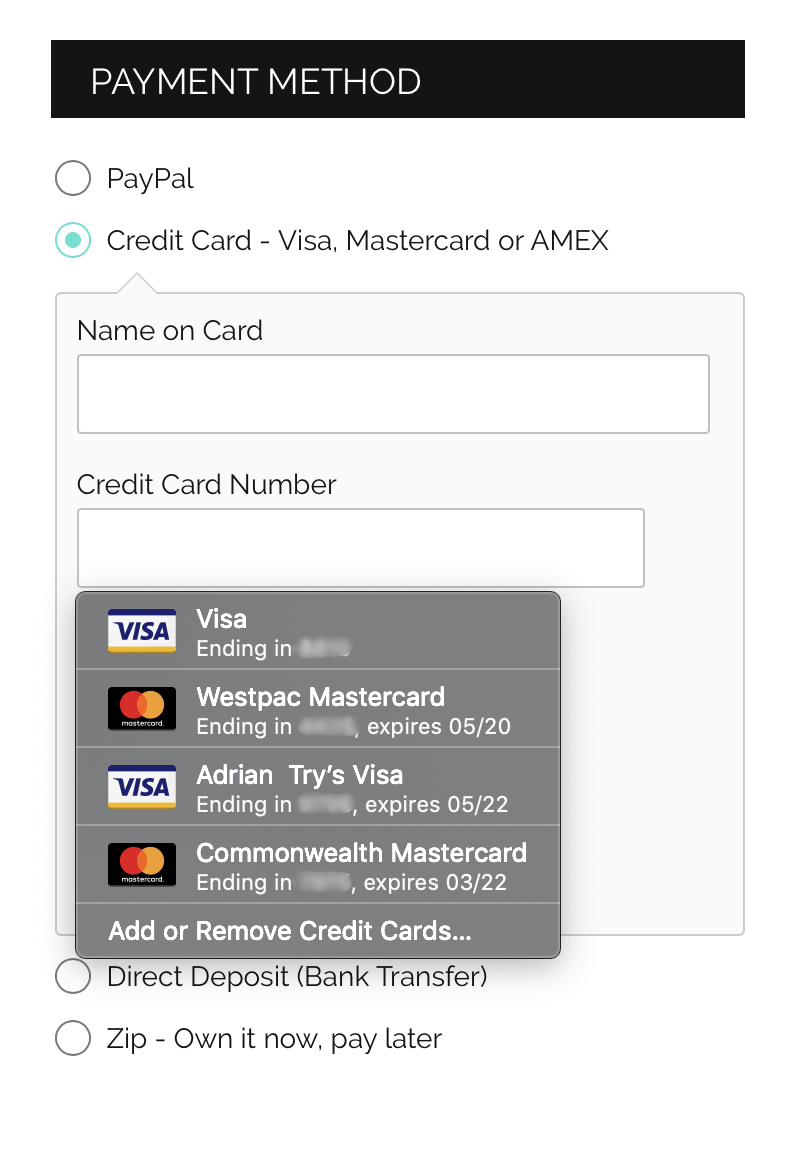
iCloud-avaimenperä tallentaa suojatut muistiinpanot Tämä voi olla turvallinen paikka hälytyskoodin, kassakaapin yhdistelmän ja ajokorttitietojen säilyttämiselle. Löydät "Secure Notes" -ominaisuuden, kun avaat Keychain Accessin, joka löytyy Apuohjelmat-kansion Apuohjelmat-kohdasta. En ole käyttänyt tätä ominaisuutta henkilökohtaisesti, koska se on mielestäni liian rajallinen ja hankala käyttää. Muiden sovellusten avulla voit myös tallentaa turvallisesti tiedostoja ja muunlaista strukturoitua tietoa.tiedot.
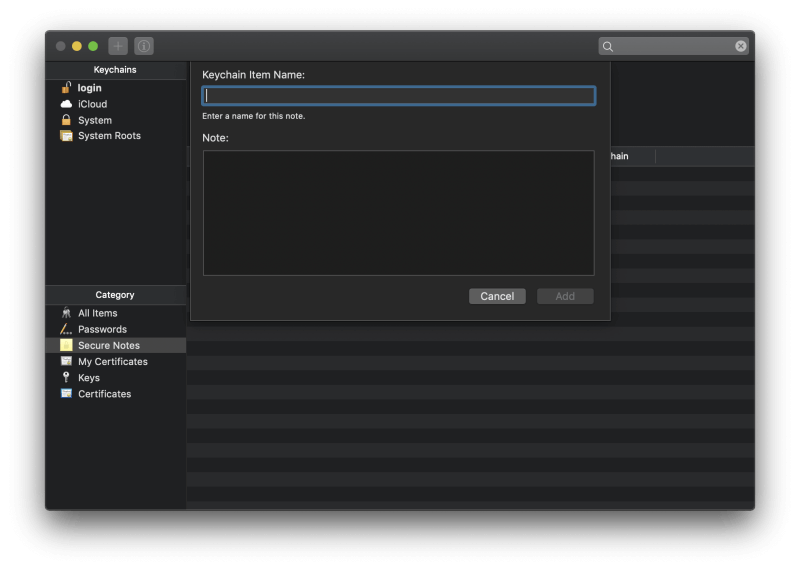
iCloud Keychain varoittaa sinua uudelleen käytetyistä salasanoista. Kun siirryn kohtaan Safari/asetukset/salasanat, näen, että minulla on useita salasanoja, joita käytetään useammalla kuin yhdellä sivustolla.
Valitettavasti sinun on navigoitava kyseiselle asetussivulle nähdäksesi varoitukset, joten se ei ole erityisen tehokas ilmoitus. Myös muut sovellukset varoittavat, jos salasana on heikko tai sitä ei ole vaihdettu vähään aikaan.
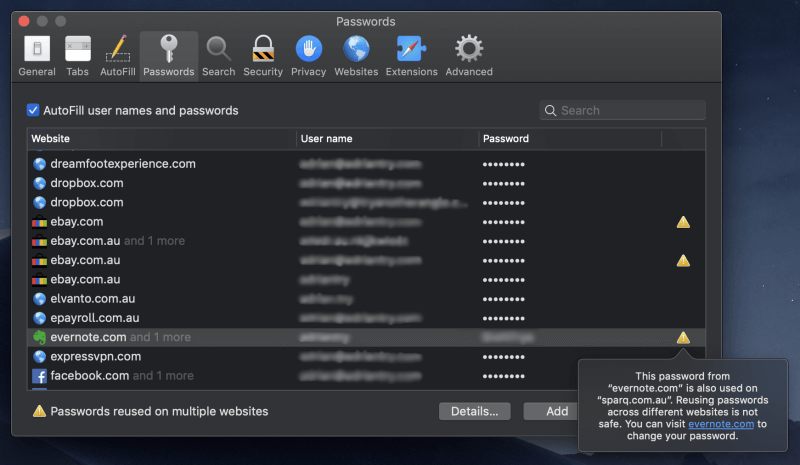
Mitä iCloud-avaimenperä ei voi tehdä?
iCloud Keychain ei toimi muissa käyttöjärjestelmissä ja selaimissa. Jos et voi elää näissä rajoissa, valitse toinen sovellus. Kaikki vaihtoehdot toimivat Mac-, Windows-, iOS- ja Android-käyttöjärjestelmissä sekä useilla eri verkkoselaimilla.
iCloud Keychain ei anna sinun jakaa salasanojasi muiden kanssa. Muut sovellukset tekevät niin - kunhan he käyttävät myös kyseistä sovellusta. Jos muutat salasanaa, heidän sovelluksensa päivittyy automaattisesti, ja voit peruuttaa heidän käyttöoikeutensa milloin tahansa. Tämä on loistava ratkaisu perheelle, tiimille tai yritykselle.
iCloud Keychain ei varoita vaarantuneista salasanoista. Jos käyttämäsi verkkosivusto on hakkeroitu ja salasanasi on vaarassa, sinun on hyvä tietää siitä, jotta voit vaihtaa salasanasi mahdollisimman pian.
iCloud Keychain ei vaihda salasanojasi automaattisesti puolestasi. Pahinta salasanan vaihtamisessa on se vaivalloisuus, joka siihen liittyy: sinun on navigoitava sivustolle ja kirjauduttava sisään, etsittävä "vaihda salasana" -painike ja luotava uusi salasana.
LastPass ja Dashlane tekevät kaiken tämän työn puolestasi automaattisesti. Tämä toimii vain yhteistyössä toimivien verkkosivustojen kanssa, mutta niitä on satoja, ja uusia lisätään säännöllisesti.
Parhaat vaihtoehdot iCloud-avaimenperä
1. LastPass

LastPass Se synkronoi kaikki salasanasi kaikkiin laitteisiisi ja tarjoaa kaikki muut ominaisuudet, joita useimmat käyttäjät tarvitsevat: jakamisen, turvalliset muistiinpanot ja salasanojen tarkastuksen.
Maksullisessa paketissa on enemmän jakovaihtoehtoja, parannettu tietoturva, sovelluskirjautuminen, 1 Gt salattua tallennustilaa ja ensisijainen tekninen tuki. Se ei ole yhtä halpa kuin ennen, mutta se on silti kilpailukykyinen. Lue koko LastPass-arvostelumme.
Henkilökohtainen $36,00/vuosi, Perhe $48,00/vuosi, Tiimi $48,00/käyttäjä/vuosi, Yritys $72,00/käyttäjä/vuosi.
LastPass toimii:
- Työpöytä: Windows, Mac, Linux, Chrome OS,
- Mobiili: iOS, Android, Windows Phone, watchOS,
- Selaimet: Chrome, Firefox, Internet Explorer, Safari, Edge, Maxthon, Opera.
2. Dashlane

Dashlane arguably tarjoaa enemmän ominaisuuksia kuin mikään muu salasanahallinta - ja sisältää jopa perus-VPN:n - ja niitä voi käyttää yhtä helposti web-käyttöliittymästä kuin natiivisovelluksista.
Viimeisimmissä päivityksissä se on ohittanut LastPassin ja 1Passwordin ominaisuuksien, mutta myös hinnan suhteen. Lue koko Dashlane-arvostelumme.
Henkilökohtainen $39.96, Business $48/käyttäjä/vuosi.
Dashlane toimii:
- Työpöytä: Windows, Mac, Linux, ChromeOS,
- Mobiili: iOS, Android, watchOS,
- Selaimet: Chrome, Firefox, Internet Explorer, Safari, Edge.
3. 1Password

1Password Se sisältää useimmat LastPassin ja Dashlanen tarjoamat ominaisuudet ja yhden ainutlaatuisen ominaisuuden: Travel Mode antaa sinun poistaa arkaluontoiset tiedot sovelluksesta, kun olet saapumassa uuteen maahan, ja lisätä ne takaisin saapumisen jälkeen. Lue koko 1Password-arvostelumme.
Henkilökohtainen 35,88 dollaria/vuosi, Perhe 59,88 dollaria/vuosi, Tiimi 47,88 dollaria/käyttäjä/vuosi, Yritys 95,88 dollaria/käyttäjä/vuosi.
1Password toimii:
- Työpöytä: Windows, Mac, Linux, Chrome OS,
- Mobiili: iOS, Android,
- Selaimet: Chrome, Firefox, Internet Explorer, Safari, Edge.
4. McAfee True Key
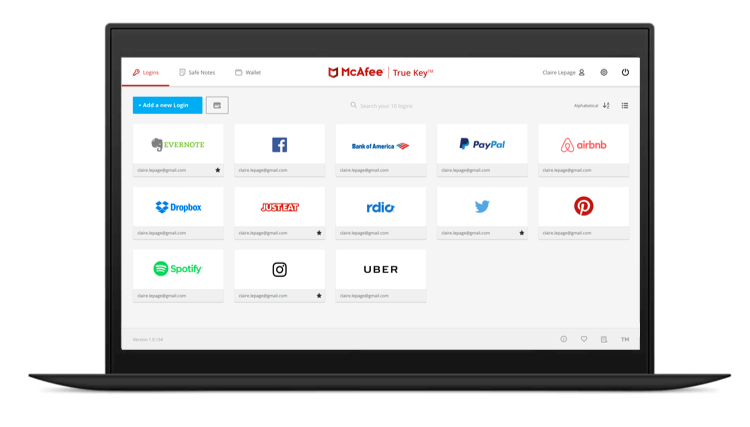
McAfee True Key ei ole paljon ominaisuuksia - itse asiassa sillä ei voi tehdä yhtä paljon kuin LastPassin ilmaispaketilla. Et voi käyttää sitä salasanojen jakamiseen, salasanojen vaihtamiseen yhdellä napsautuksella, verkkolomakkeiden täyttämiseen, asiakirjojen tallentamiseen tai salasanojen tarkastamiseen.
Se on kuitenkin edullinen ja tarjoaa yksinkertaisen verkko- ja mobiilikäyttöliittymän, ja se hoitaa perusasiat hyvin. Toisin kuin useimmat muut salasanahallintaohjelmat, se ei ole maailmanloppu, jos unohdat pääsalasanasi. Lue koko True Key -arvostelumme.
Henkilökohtainen 19,99/vuosi.
True Key toimii:
- Työpöytä: Windows, Mac,
- Mobiili: iOS, Android,
- Selaimet: Chrome, Firefox, Edge.
5. Tahmea salasana
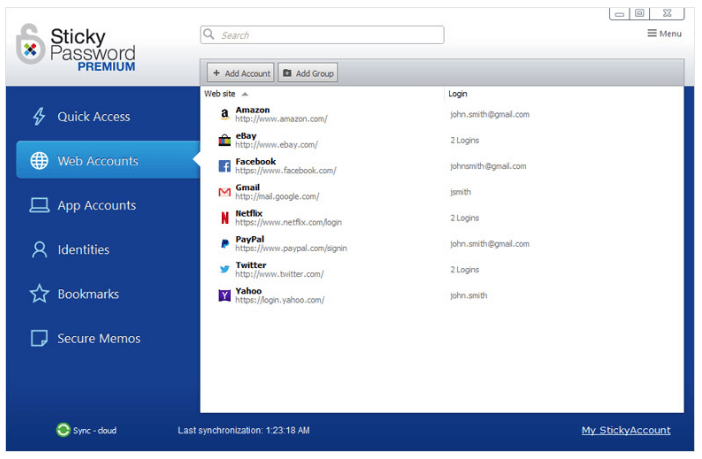
Vertailun vuoksi, Tahmea salasana on vain hieman kalliimpi kuin True Key ja tarjoaa lisäominaisuuksia. Se ei ole täydellinen: se näyttää hieman vanhentuneelta, ja web-käyttöliittymässä on hyvin vähän toimintoja.
Sen ainutlaatuisin ominaisuus liittyy tietoturvaan: voit valinnaisesti synkronoida salasanasi lähiverkossa ja välttää niiden lataamisen pilveen. Lue koko Sticky Password -arvostelumme.
Henkilökohtainen 29,99 / vuosi tai 199,99 dollaria koko elinkaaren ajan, Tiimi 29,99 / käyttäjä / vuosi.
Sticky Password toimii:
- Työpöytä: Windows, Mac,
- Mobiili: Android, iOS, BlackBerry OS10, Amazon Kindle Fire, Nokia X,
- Selaimet: Chrome, Firefox, Safari (Macissa), Internet Explorer, Opera (32-bittinen).
6. Keeper Password Manager
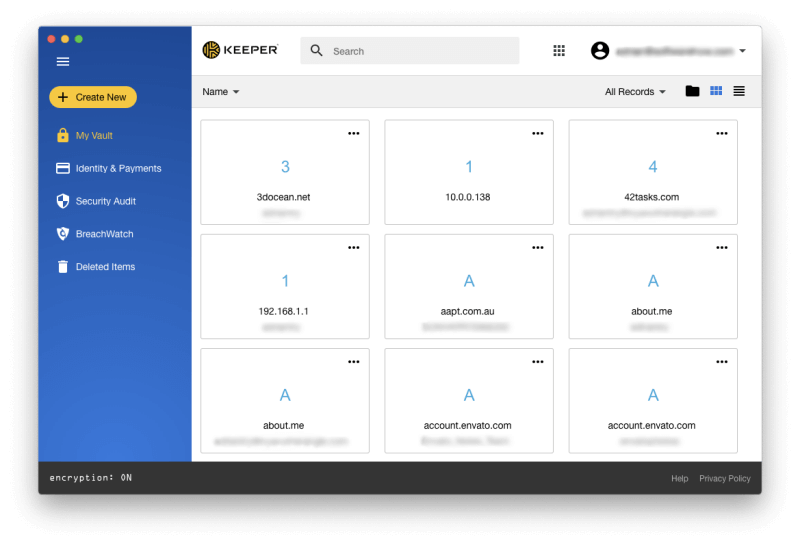
Keeper Password Manager on perussalasanahallinta, jolla on erinomainen tietoturva ja jonka avulla voit lisätä tarvitsemiasi ominaisuuksia, kuten turvallisen chatin, turvallisen tiedostojen tallennuksen ja BreachWatchin. Se on varsin edullinen, mutta lisävaihtoehdot maksavat nopeasti.
Täydellinen paketti sisältää salasanahallinnan, turvallisen tiedostojen tallennuksen, pimeän verkon suojauksen ja turvallisen chatin. Lue koko Keeper-arvostelumme.
Perusominaisuudet: Personal $29,99/vuosi, Family $59,99/vuosi, Business $30,00/vuosi, Enterprise 45,00/käyttäjä/vuosi. Täydellinen paketti: Personal 59,97/vuosi, Family 119,98/vuosi.
Keeper toimii:
- Työpöytä: Windows, Mac, Linux, Chrome OS,
- Mobiili: iOS, Android, Windows Phone, Kindle, Blackberry,
- Selaimet: Chrome, Firefox, Internet Explorer, Safari, Edge.
7. RoboForm

RoboForm on alkuperäinen salasanahallintaohjelma, ja siltä se tuntuu. Kahden vuosikymmenen jälkeen sovellukset tuntuvat hieman vanhentuneilta, ja web-käyttöliittymä on vain lukukäyttöön tarkoitettu. Kaikkien asioiden tekeminen näyttää vievän muutaman klikkauksen enemmän kuin muilla sovelluksilla, mutta se on edullinen ja sisältää kaikki tarvitsemasi ominaisuudet.
Pitkäaikaiskäyttäjät näyttävät olevan varsin tyytyväisiä palveluun, mutta uusille käyttäjille voi olla parempi toinen sovellus. Lue koko RoboForm-arvostelumme.
Henkilökohtainen 23,88/vuosi, perhe 47,76/vuosi, yritys 40,20/käyttäjä/vuosi.
RoboForm toimii:
- Työpöytä: Windows, Mac, Linux, Chrome OS,
- Mobiili: iOS, Android,
- Selaimet: Chrome, Firefox, Internet Explorer, Safari, Edge, Opera.
8. Abine Blur
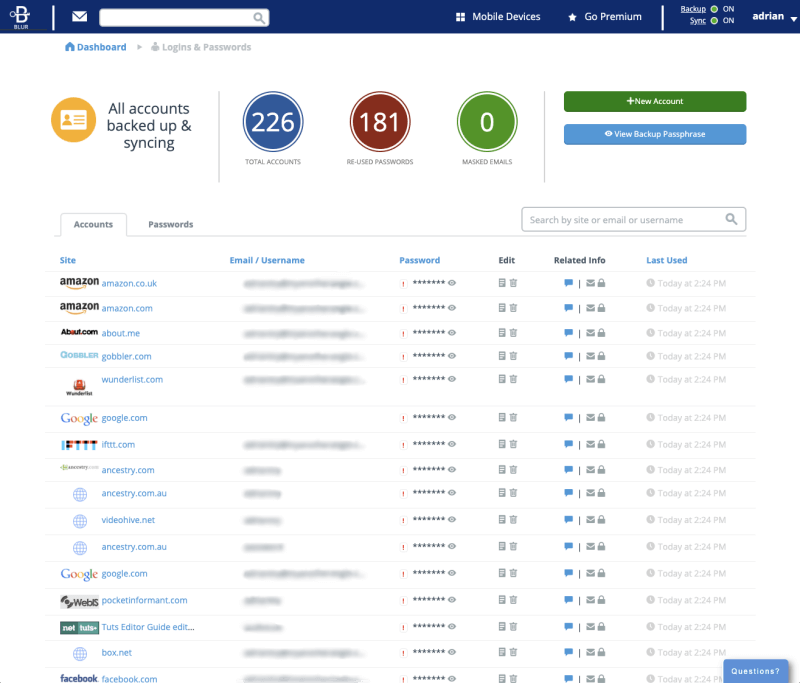
Abine Suhahdus Se tarjoaa mainosten jäljittäjien eston ja henkilökohtaisten tietojen (sähköpostiosoitteet, puhelinnumerot ja luottokortit) peittämisen sekä melko yksinkertaiset salasanatoiminnot.
Yksityisyysominaisuuksiensa luonteen vuoksi se tarjoaa parhaan arvon Yhdysvalloissa asuville. Lue koko Abine Blur -arvostelumme.
Henkilökohtainen 39,00 / vuosi.
Sumeus toimii:
- Työpöytä: Windows, Mac,
- Mobiili: iOS, Android,
- Selaimet: Chrome, Firefox, Internet Explorer, Opera, Safari.
Mitä salasanahallintaohjelmaa minun pitäisi käyttää?
iCloud Keychain on Applen salasanahallintaohjelma. Se on turvallinen, sisältyy jokaiseen Maciin, iPhoneen ja iPadiin ja sisältää salasanojen hallinnan perusominaisuudet.
Siinä on kuitenkin kaksi ongelmaa: se toimii vain Applen selaimella Applen laitteissa, ja siitä puuttuu muiden salasanahallintaohjelmien tarjoamat lisäominaisuudet. Useimmille käyttäjille sopisi paremmin toinen salasanahallintaohjelma. Mikä niistä kannattaa valita?
LastPass ' ilmaispaketilla on paljon hyviä puolia: sitä voi käyttää useimmissa käyttöjärjestelmissä ja selaimissa, ja se sisältää ominaisuuksia, joista yleensä joutuu maksamaan, kuten salasanojen jakaminen ja tietoturvatarkastukset. Dashlane on etulyöntiasema, ja jos olet valmis maksamaan noin 40 dollaria vuodessa, se tarjoaa parhaan mahdollisen salasanojen hallintakokemuksen.
Lue koko kooste parhaista Mac-salasanahallintaohjelmista, jotta tiedät, miksi suosittelemme näitä sovelluksia, ja saat lisätietoja siitä, mitä muut voivat tehdä puolestasi.

